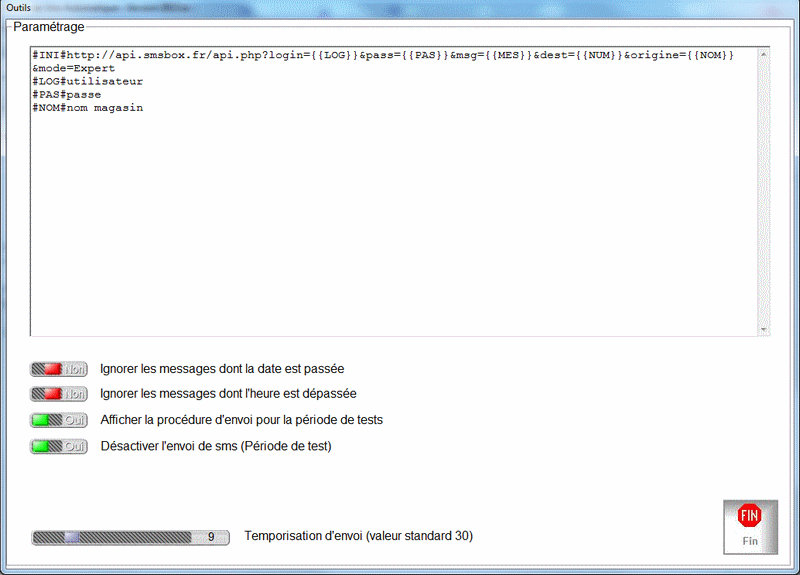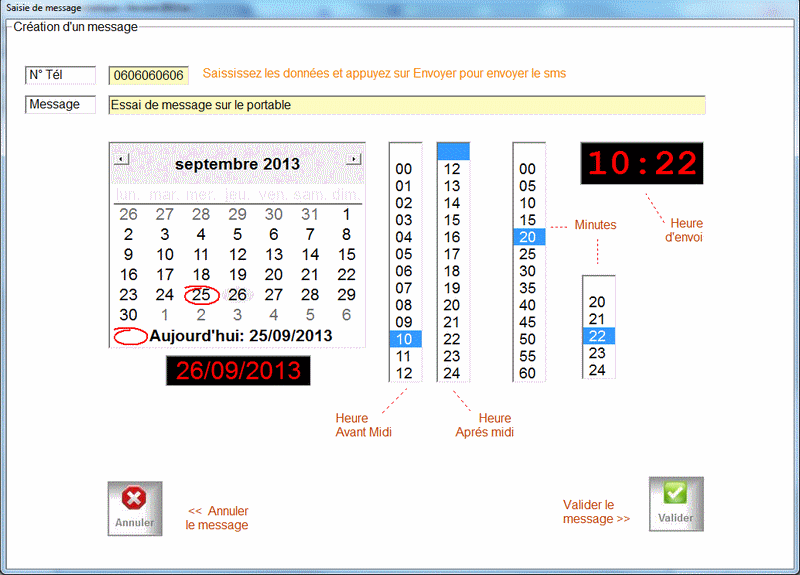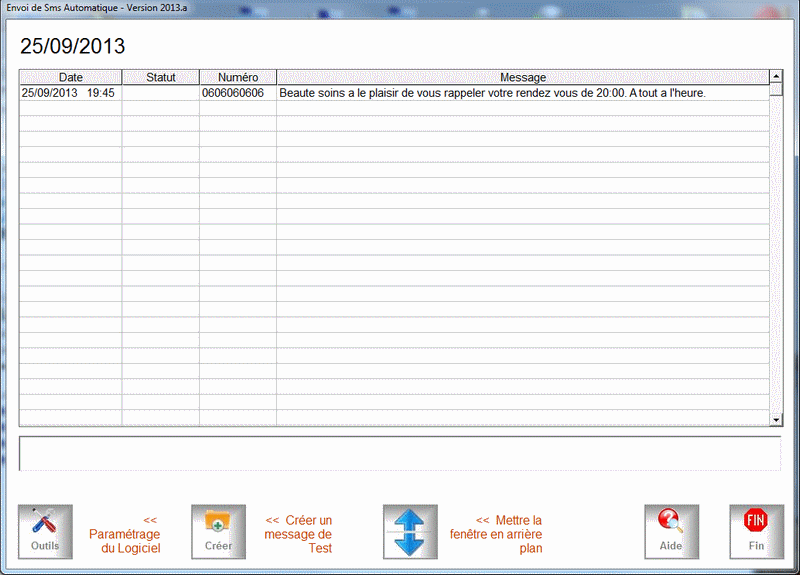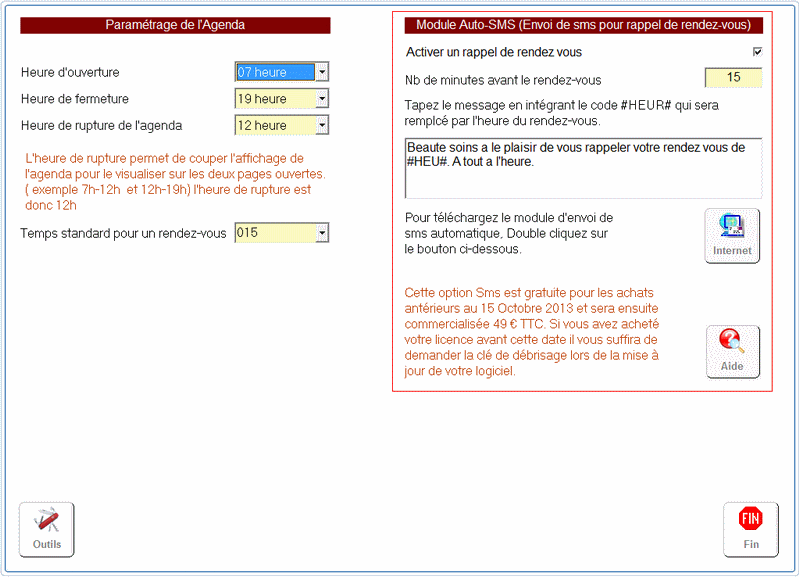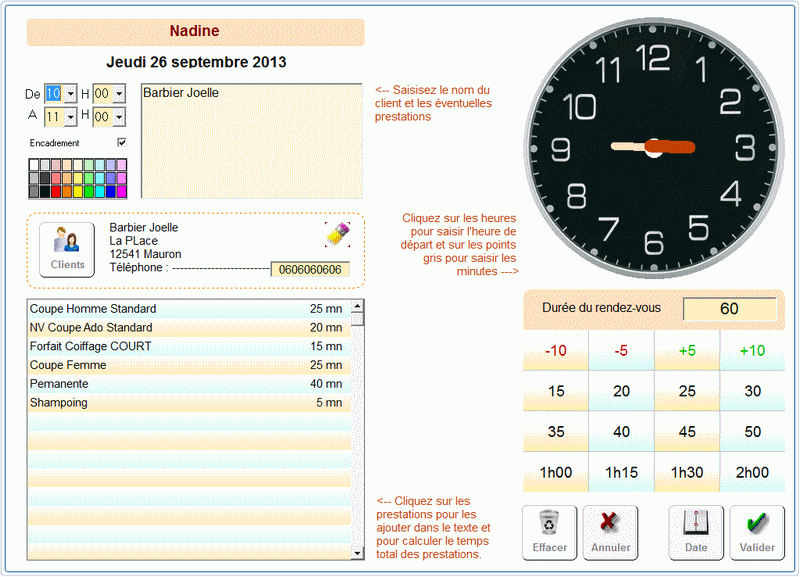![]()
![]()
Envoi de SMS Automatiques
|
Auto_Sms est un logiciel complémentaire à votre logiciel de caisse pour
envoyer des SMS de rappels de rendez-vous en relation avec votre agenda
ou pour effectuer des opérations publicitaires. 1) Téléchargement du logiciel AutoSms. Si vous n'avez pas encore installé autoSMS sur votre pc cliquez sur le lien ci-dessous et faites executer. >>> Cliquez ici pour installer AutoSMS <<< IMPORTANT : Pour pouvoir utiliser Auto_Sms vous devez souscrire un abonnent d'envoi de SMS avec Sms Box qui vous permet d'acheter des sms à envoyer en nombre : http://www.smsbox.fr (D'autres fournisseur pourront être ajoutés par la suite) 2) Paramétrage du logiciel AutoSms. Une fois votre logiciel lancé, cliquez sur le bouton 'outils' pour paramétrer votre compte SMS.
Saisissez votre nom d'utilisateur derrière la zone #LOG# (exemple #LOG#xxxxxxxxx) Saisissez votre mot de passe derrière la zone #PAS# (exemple #PAS#yyyyyyy) Entrez le nom de votre magasin enregistré chez votre fournisseur de service derrière la zone #NOM# Pendant la période de test vous pouvez désactiver l'envoi de sms rééls et afficher la procédure d'envoi pour vérifier si elle vous convient. Une fois revenu sur la page principale, cliquez sur l'icone créer pour tester l'envoi d 'un sms. Pour les premiers test, utilisez votre propre numéro de portable et essaye l'envoi dans es minutes qui suivent. Validez votre message il devrait arriver sur votre téléphone une fois l'heure arrivée.
Choisissez le jour et l'heure, tapez le numéro de téléphone et le message et validez. Le message sera affiché dans la liste des messages à envoyer jusqu'à sa date d'envoi.
Votre logiciel doit rester en veille pour pouvoir envoyer les sms. Vous pouvez le mettre en arrière plan en cliquant sur la touche fléchée. Pour annuler un message cliquez deux fois sur le tableau et confirmez l'annulation. Lancez Auto_Sms le matin et laissez le envoyer les sms au fur et a mesure de la journée. N'oubliez pas de réactiver l'envoi des sms dans les outils une fois que vous passez en mode réel, sinon les sms ne seront pas envoyés en réel. 3) Utilisation de l'agenda avec votre logiciel de caisse. Lancez l'agenda et cliquez sur l'icone outils (petit couteau suisse) en haut a droite de votre agenda.
Activez le rappel de rendez vous et donnez le nb de minutes pour l'envoi du sms avant e rendez vous. Exemple si vous souhaitez que le logiciel envoi un sms 30 minutes avant le rendez vous indiquez 30 dans la zone. Pour deux heures indiquez 120. Saisissez ensuite le texte de vos sms en insérant le texte #HEU# à l'endroit ou vous voulez insérer l'heure du rendez vous. Validation du rendez-vous Lors de la saisie du rendez-vous, le sms sera enregistré pour être envoyé à 4 conditions.
Lors de la validation du message, la génération du SMS est effectuée. Informations : Si vous déplacez le rendez vous et que le sms n'a pas été encore envoyé il sera annulé et remplacé par le nouveau rendez-vous. Si vous annulez le rendez vous le sms sera aussi annulé. 4) Envoi de SMS anniversaires ou de SMS publicitaires. A partir du bureau rapide, cliquez sur Recherche/Listings./exportation, vous trouverez deux options pour envoyer vos Sms pour les anniversaires ou pour effectuer des envois promotionnels.
|
|